川教版信息技术七上第13课《个性化的桌面设置》课件(27张幻灯片)
文档属性
| 名称 | 川教版信息技术七上第13课《个性化的桌面设置》课件(27张幻灯片) |  | |
| 格式 | zip | ||
| 文件大小 | 652.0KB | ||
| 资源类型 | 教案 | ||
| 版本资源 | 川教版 | ||
| 科目 | 信息科技(信息技术) | ||
| 更新时间 | 2018-09-01 20:47:29 | ||
图片预览






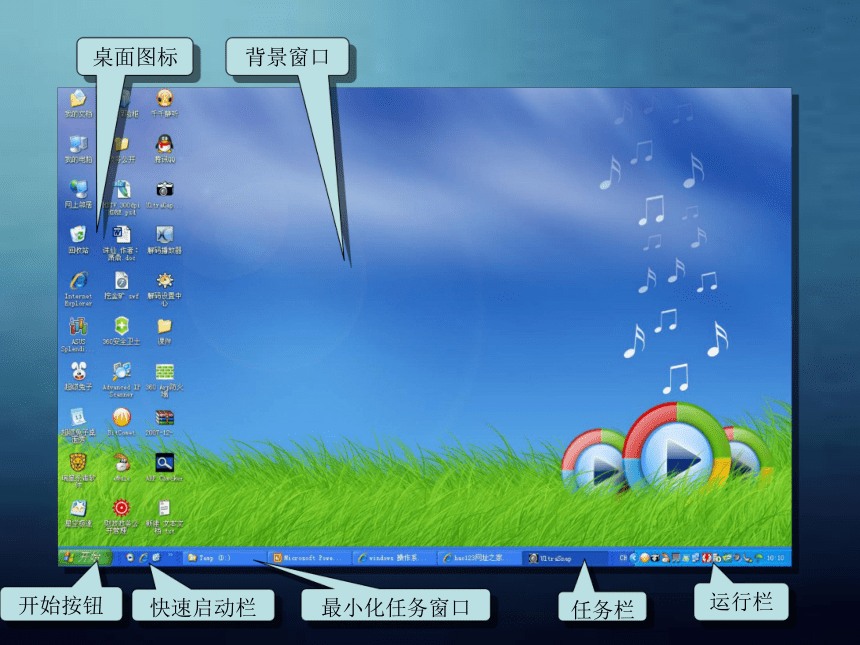

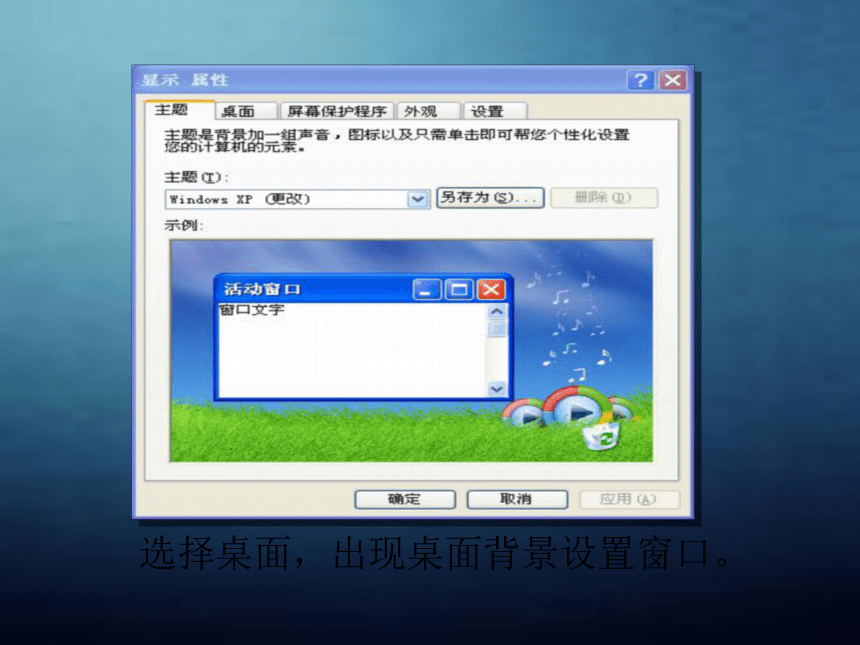
文档简介
课件27张PPT。第13课
个性化的桌面设置四川人民出版社一、教学要点
1.墙纸的设置方法
2.给桌面添加快捷方式
二、教学目标:
1. 知识目标:了解墙纸的概念,了解墙纸的设置方法
2. 能力目标:添加桌面快捷方式的方法
3. 情感目标:领会计算机文化,激发创作美的激情。
三、教学重、难点:
桌面快捷方式的添加
1课时(一)改变桌面背景: 老师电脑桌面上的这幅美丽的图画叫墙纸,是桌面的背景,就像家里贴在墙上的墙纸。 你想为自己的电脑也贴上一张漂亮的墙纸吗?咱们今天要学习的第一个内容就是墙纸的设置方法。
知道它是怎么设置的吗?请同学给大家说说。 Windows的桌面 进入Windows系统,首先我们接触的是桌面。桌面是Windows进行所有工作的地方。
在第一次安装Winxp系统后,我们可以看到一个非常干净的桌面,上面包括了一些元素,其中有:
图标,是计算机中用图形符号表示的对象,可以是程序、文本文件、图形文件或某个硬件设备(例如硬盘)的代表。 任务栏,指启动屏幕最底部的部分,包括〔开始〕按钮、〔通知区域〕及〔任务栏按钮区域〕。
墙纸,指充满屏幕的图像,也可以不设置。
窗口,就是在桌面上显示的一个个文件、程序或提示信息的页面。它的类型包括应用程序窗口、文档窗口和提示窗口。每一个窗口都拥有标题栏、最大化(还原)/最小化按钮、关闭按钮。窗口的各种操作都可以通过鼠标来进行,比如放大、移动窗口。 定制桌面:在桌面空白处鼠标右键单击,在弹出的菜单中选择〔属性〕命令,弹出〔显示属性〕窗口。可以看到,窗口内有四个选项,分别是〔主题〕、〔桌面〕、 〔屏幕保护程序〕、〔外观〕和〔设置〕。
〔主题〕是预先定义好的一整套效果设置,在〔主题〕项中,点击〔主题〕下拉列框,可以选择不同的主题,获得不同的显示效果,包括桌面背景、图标、屏幕保护、外观等。 选择桌面,出现桌面背景设置窗口。方法一、利用画图软件来设置墙纸
1、打开画图软件:鼠标点击“开始”——“程序”——“附件”——“画图”
2、打开一幅图片:“文件”——“打开”——“选择图片”
3、“文件”——“设置为墙纸下面介绍墙纸设置的几种方法: 上节课同学们学习了使用“画图”将图片设置为墙纸的方法,请一个同学说说步骤。
如果选择的图片是JPG格式,要怎样设置呢?请打开一幅你喜欢的图片,将它设成桌面。
试一试:①把你喜欢的图片“设为桌面背景”。方法二、利用windows系统提供的墙纸
1、移动鼠标到桌面空白的地方,右击——“属性”,打开“显示属性”对话框。选择“桌面选项”卡。
2、在“背景”标签对话框列出的图片文件中选中某个文件。
3、单击“应用”按纽,使设置生效。
4、单击“确定”按纽,关闭对话框。试试“平铺”、“拉伸”和“居中”各有什么效果 在用第二种方法进行设置时,大家发现了什么问题?(系统提供的图片太少,不够漂亮。) 方法三、设置自己的图片为墙纸:
1、移动鼠标到桌面空白的地方,右击——“属性”,打开“显示属性”对话框。
2、在“背景”标签对话框中单击“浏览”按纽,出现“打开”对话框。
3、在自己的电脑中选择图片。
??? 4、单击“打开”按纽,回到“背景”对话框。
5、选择图片的放置方式:是“居中”、“平铺”还是“拉伸”。
6、单击“应用”按纽,使设置生效。
7、单击“确定”按纽,关闭对话框。 在“背景”列中可以选择不同的图片,在预览窗口中可以即时看到效果;也可以单击“浏览”按钮,在弹出的对话框中选择新的图片来作为桌面背景。 在“屏幕保护程序”对话框中,可以选择不同的屏幕保护程序,并设置响应时间,预览效果。 在“显示属性”对话框中,可以对窗口边框、按钮、文字做出不同的选择。 所谓屏幕分辩率指的是屏幕使用多少个点来显示,点数越多效果越好。颜色质量指颜色显示的逼真程度。 定制日期和时间:鼠标左键双击〔任务栏〕上的时间显示处,弹出对话框。在对话框中可以选择年、月、日及具体时间。拓展: 你最喜欢哪种墙纸设置方法?它们有哪些优缺点?
讨论交流后,完成《对墙纸设置方法的评价》。
你还会用什么方法设置墙纸? (二)给桌面添加快捷方式: 同学们打开“画图”程序的方法是:单击“开始”菜单—“程序”—“附件”—“画图”,操作程序比较多,怎样才能迅速打开“画图”程序呢?
对于一些常用的应用程序,我们通常会在桌面上建立它的“快捷方式”,需要使用时,只需要双击“快捷方式”的图标就可以使用了,这样操作起来既省事又方便。例如:桌面上有“WORD”的快捷方式。那么如何在桌面上建立快捷方式呢?我们以“画图”为例。 常用的操作方法: 方法一: “开始”—“画图”—右击—“发送”—“桌面快捷方式”。
方法二:桌面空白处右击? —“新建”—“快捷方式”—“浏览”—找到“画图”程序:mspaint.exe (c:windows mspaint.exe)—“打开”—单击“下一步”,直到完成快捷方式的建立。 学生操作练习 为写字板、记事本、纸牌等常用程序在桌面建立快捷方式。
你也可以给你自己的某个文件在桌面上建立快捷方式,使用的时候就更方便了。
试用一下,是不是方便多了? 拓展: 你还有哪些方法可以给程序建立桌面快捷方式?同学之间交流、尝试一下。学生活动、交流、汇报。
方法一: “开始”—“画图”—右击—“发送”—“桌面快捷方式”。
方法二:桌面空白处右击? —“新建”—“快捷方式”—“浏览”—找到“画图”程序:mspaint.exe (c:windows mspaint.exe)—“打开”—单击“下一步”,直到完成快捷方式的建立。 课堂总结 这节课你学会了什么? 探索活动: 通过计算机网络或其他地方获取一张图片,然后使这张图片出现在桌面上。再见
谢谢!
1.墙纸的设置方法
2.给桌面添加快捷方式
二、教学目标:
1. 知识目标:了解墙纸的概念,了解墙纸的设置方法
2. 能力目标:添加桌面快捷方式的方法
3. 情感目标:领会计算机文化,激发创作美的激情。
三、教学重、难点:
桌面快捷方式的添加
1课时(一)改变桌面背景: 老师电脑桌面上的这幅美丽的图画叫墙纸,是桌面的背景,就像家里贴在墙上的墙纸。 你想为自己的电脑也贴上一张漂亮的墙纸吗?咱们今天要学习的第一个内容就是墙纸的设置方法。
知道它是怎么设置的吗?请同学给大家说说。 Windows的桌面 进入Windows系统,首先我们接触的是桌面。桌面是Windows进行所有工作的地方。
在第一次安装Winxp系统后,我们可以看到一个非常干净的桌面,上面包括了一些元素,其中有:
图标,是计算机中用图形符号表示的对象,可以是程序、文本文件、图形文件或某个硬件设备(例如硬盘)的代表。 任务栏,指启动屏幕最底部的部分,包括〔开始〕按钮、〔通知区域〕及〔任务栏按钮区域〕。
墙纸,指充满屏幕的图像,也可以不设置。
窗口,就是在桌面上显示的一个个文件、程序或提示信息的页面。它的类型包括应用程序窗口、文档窗口和提示窗口。每一个窗口都拥有标题栏、最大化(还原)/最小化按钮、关闭按钮。窗口的各种操作都可以通过鼠标来进行,比如放大、移动窗口。 定制桌面:在桌面空白处鼠标右键单击,在弹出的菜单中选择〔属性〕命令,弹出〔显示属性〕窗口。可以看到,窗口内有四个选项,分别是〔主题〕、〔桌面〕、 〔屏幕保护程序〕、〔外观〕和〔设置〕。
〔主题〕是预先定义好的一整套效果设置,在〔主题〕项中,点击〔主题〕下拉列框,可以选择不同的主题,获得不同的显示效果,包括桌面背景、图标、屏幕保护、外观等。 选择桌面,出现桌面背景设置窗口。方法一、利用画图软件来设置墙纸
1、打开画图软件:鼠标点击“开始”——“程序”——“附件”——“画图”
2、打开一幅图片:“文件”——“打开”——“选择图片”
3、“文件”——“设置为墙纸下面介绍墙纸设置的几种方法: 上节课同学们学习了使用“画图”将图片设置为墙纸的方法,请一个同学说说步骤。
如果选择的图片是JPG格式,要怎样设置呢?请打开一幅你喜欢的图片,将它设成桌面。
试一试:①把你喜欢的图片“设为桌面背景”。方法二、利用windows系统提供的墙纸
1、移动鼠标到桌面空白的地方,右击——“属性”,打开“显示属性”对话框。选择“桌面选项”卡。
2、在“背景”标签对话框列出的图片文件中选中某个文件。
3、单击“应用”按纽,使设置生效。
4、单击“确定”按纽,关闭对话框。试试“平铺”、“拉伸”和“居中”各有什么效果 在用第二种方法进行设置时,大家发现了什么问题?(系统提供的图片太少,不够漂亮。) 方法三、设置自己的图片为墙纸:
1、移动鼠标到桌面空白的地方,右击——“属性”,打开“显示属性”对话框。
2、在“背景”标签对话框中单击“浏览”按纽,出现“打开”对话框。
3、在自己的电脑中选择图片。
??? 4、单击“打开”按纽,回到“背景”对话框。
5、选择图片的放置方式:是“居中”、“平铺”还是“拉伸”。
6、单击“应用”按纽,使设置生效。
7、单击“确定”按纽,关闭对话框。 在“背景”列中可以选择不同的图片,在预览窗口中可以即时看到效果;也可以单击“浏览”按钮,在弹出的对话框中选择新的图片来作为桌面背景。 在“屏幕保护程序”对话框中,可以选择不同的屏幕保护程序,并设置响应时间,预览效果。 在“显示属性”对话框中,可以对窗口边框、按钮、文字做出不同的选择。 所谓屏幕分辩率指的是屏幕使用多少个点来显示,点数越多效果越好。颜色质量指颜色显示的逼真程度。 定制日期和时间:鼠标左键双击〔任务栏〕上的时间显示处,弹出对话框。在对话框中可以选择年、月、日及具体时间。拓展: 你最喜欢哪种墙纸设置方法?它们有哪些优缺点?
讨论交流后,完成《对墙纸设置方法的评价》。
你还会用什么方法设置墙纸? (二)给桌面添加快捷方式: 同学们打开“画图”程序的方法是:单击“开始”菜单—“程序”—“附件”—“画图”,操作程序比较多,怎样才能迅速打开“画图”程序呢?
对于一些常用的应用程序,我们通常会在桌面上建立它的“快捷方式”,需要使用时,只需要双击“快捷方式”的图标就可以使用了,这样操作起来既省事又方便。例如:桌面上有“WORD”的快捷方式。那么如何在桌面上建立快捷方式呢?我们以“画图”为例。 常用的操作方法: 方法一: “开始”—“画图”—右击—“发送”—“桌面快捷方式”。
方法二:桌面空白处右击? —“新建”—“快捷方式”—“浏览”—找到“画图”程序:mspaint.exe (c:windows mspaint.exe)—“打开”—单击“下一步”,直到完成快捷方式的建立。 学生操作练习 为写字板、记事本、纸牌等常用程序在桌面建立快捷方式。
你也可以给你自己的某个文件在桌面上建立快捷方式,使用的时候就更方便了。
试用一下,是不是方便多了? 拓展: 你还有哪些方法可以给程序建立桌面快捷方式?同学之间交流、尝试一下。学生活动、交流、汇报。
方法一: “开始”—“画图”—右击—“发送”—“桌面快捷方式”。
方法二:桌面空白处右击? —“新建”—“快捷方式”—“浏览”—找到“画图”程序:mspaint.exe (c:windows mspaint.exe)—“打开”—单击“下一步”,直到完成快捷方式的建立。 课堂总结 这节课你学会了什么? 探索活动: 通过计算机网络或其他地方获取一张图片,然后使这张图片出现在桌面上。再见
谢谢!
同课章节目录
